
Cara Mentransfer Gambar GIF dari iPhone ke Mac dengan 5 Cara Berguna

Sebelumnya, iPhone tidak mendukung tampilan atau pemutaran GIF secara langsung. Namun dengan dirilisnya iOS 11, Apple kini memungkinkan Anda menyimpan gambar GIF di iPhone dan iPad tanpa mengubah formatnya. Jika Anda khawatir kehilangan GIF yang menyenangkan dan menggemaskan tersebut, sebaiknya Anda mentransfer GIF iPhone ke Mac Anda.
Perlu diingat bahwa Mac Anda mungkin tidak dapat memutar GIF secara default. Namun, jangan khawatir! Artikel ini akan memandu Anda melalui berbagai metode untuk menyimpan GIF dari iPhone ke Mac Anda, serta menunjukkan trik mudah untuk melihat pratinjau GIF di Mac Anda.
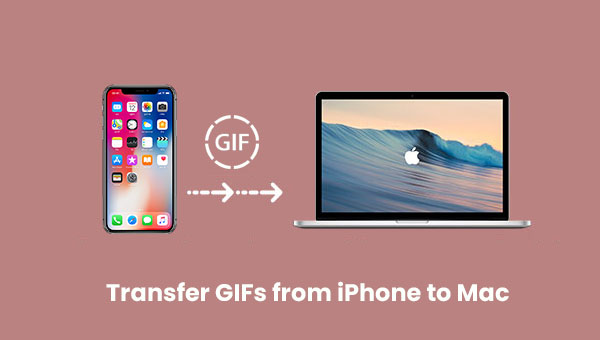
Coolmuster iOS Assistant , seperti namanya, didedikasikan untuk manajemen data iPhone atau iPad, serta transfer data antara perangkat iOS dan komputer . Aplikasi ini tidak hanya dapat mentransfer gambar GIF langsung dari iPhone ke Mac , tetapi juga mentransfer lebih banyak format gambar, termasuk JPG, JPEG, PNG, HEIC, HEIF, webp, dll. Aplikasi ini memungkinkan Anda untuk melihat pratinjau semua gambar dan kemudian secara akurat memilih gambar yang benar-benar ingin Anda transfer. iOS Assistant juga menyediakan fitur yang lebih menarik sebagai berikut:
Mengapa Memilih Coolmuster iOS Assistant:
Langkah-langkah untuk mengirim gambar GIF dari iPhone ke Mac menggunakan iOS Assistant:
Langkah 1 : Unduh, instal, dan luncurkan Coolmuster iOS Assistant di komputer Mac Anda. Hubungkan iPhone Anda ke Mac dengan kabel USB.

Langkah 2 : Saat program mendeteksi iPhone Anda, klik tab "Foto" untuk memuat semua foto iPhone Anda, termasuk GIF.

Langkah 3 : Pilih gambar GIF yang ingin Anda transfer saat melihat pratinjau, lalu klik tombol "Ekspor" untuk menyimpan gambar GIF di Mac Anda sekaligus.
Panduan Video:
Yang Tidak Boleh Dilewatkan : Panduan untuk Mencadangkan Foto HEIF dari iPhone ke PC/ Mac
AirDrop adalah cara cepat dan mudah untuk mentransfer file, termasuk gambar GIF, antar perangkat Apple. Jika Anda ingin mengirim GIF dari iPhone ke Mac , AirDrop membuat prosesnya mudah dan nirkabel. Berikut cara melakukannya.
1. Pada iPhone Anda, geser ke bawah dari sudut kanan atas untuk membuka Pusat Kontrol dan pastikan AirDrop telah diaktifkan. Atur ke "Hanya Kontak" atau "Semua Orang" agar lebih mudah dideteksi.
2. Buka aplikasi Foto di iPhone Anda dan pilih gambar GIF yang ingin Anda kirim.
3. Ketuk ikon Bagikan (kotak dengan panah ke atas) dan pilih AirDrop dari daftar pilihan.

4. Di menu AirDrop, pilih Mac Anda dari perangkat yang tersedia.
5. Pemberitahuan akan muncul di Mac Anda yang menanyakan apakah Anda ingin menerima transfer. Klik "Terima".
6. GIF akan disimpan ke folder Unduhan Mac Anda, dan Anda sekarang dapat melihat atau mengaturnya sesuai kebutuhan.

Yang Tak Boleh Dilewatkan : AirDrop Tidak Berfungsi di iPhone? Bagaimana Cara Memperbaikinya?
Menggunakan iCloud untuk mentransfer gambar GIF dari iPhone ke Mac merupakan metode lain yang mudah, terutama bagi mereka yang lebih suka penyimpanan awan. iCloud secara otomatis menyinkronkan foto-foto Anda di seluruh perangkat, sehingga memudahkan akses dan transfer GIF tanpa memerlukan kabel atau koneksi langsung.
1. Pastikan bahwa iCloud Photo Library diaktifkan di iPhone dan Mac Anda. Di iPhone Anda, buka Pengaturan > [Nama Anda] > iCloud > Foto, lalu aktifkan "Foto iCloud."
2. Di Mac Anda, buka Menu Apple > Preferensi Sistem > ID Apple > iCloud, dan pastikan "Foto" dicentang.

3. Setelah kedua perangkat disinkronkan, buka aplikasi Foto di Mac Anda.
4. Gambar GIF dari iPhone akan muncul secara otomatis di aplikasi Foto. Kini Anda dapat melihat dan mengunduhnya ke Mac Anda.
5. Untuk menyimpan GIF secara lokal, cukup seret dari aplikasi Foto ke folder yang diinginkan di Mac Anda.
Baca Juga : Bagaimana Cara Mentransfer Foto dari Mac ke iPhone? [5 Cara Mudah]
Aplikasi Pesan di iPhone dan Mac dapat digunakan untuk mentransfer GIF dengan mudah. Metode ini melibatkan pengiriman GIF dari iPhone ke nomor telepon atau email Anda sendiri, lalu mengaksesnya di Mac Anda. Ini adalah pilihan yang mudah jika Anda mencari cara cepat dan mudah untuk memindahkan GIF antarperangkat Anda.
1. Buka aplikasi Pesan di iPhone Anda dan mulai pesan baru, atau pilih percakapan yang sudah ada.
2. Ketuk ikon kamera atau ikon aplikasi di samping kolom pesan dan pilih GIF yang ingin Anda kirim.
3. Kirim GIF ke nomor telepon atau alamat email Anda sendiri.
4. Di Mac Anda, buka app Pesan dan masuk dengan ID Apple yang sama.
5. Temukan pesan berisi GIF yang Anda kirim ke diri Anda sendiri, dan klik untuk membukanya.
6. Klik kanan GIF dan pilih "Simpan Sebagai" untuk menyimpannya di Mac Anda.
Jika Anda lebih suka metode kabel untuk mentransfer GIF dari iPhone ke Mac , aplikasi Foto menawarkan solusi sederhana menggunakan koneksi USB. Metode ini memungkinkan Anda mengimpor GIF dengan cepat dan mudah, tanpa memerlukan aplikasi pihak ketiga.
1. Hubungkan iPhone Anda ke Mac menggunakan kabel USB.
2. Buka aplikasi Foto di Mac Anda. Aplikasi tersebut akan secara otomatis mendeteksi iPhone Anda yang terhubung.
3. Di aplikasi Foto, klik iPhone Anda di bawah bagian "Perangkat" di bilah sisi kiri.
4. Telusuri gambar di iPhone Anda dan pilih GIF yang ingin Anda transfer. ( Foto iPhone Tidak Muncul di Mac ?)
5. Klik "Impor yang Dipilih" untuk memulai proses transfer. GIF akan disimpan ke pustaka Foto Mac Anda.

6. Setelah transfer selesai, Anda dapat mengakses GIF Anda langsung dari aplikasi Foto atau mengekspornya ke folder lain jika diperlukan.
Saat ini, Mac tidak mendukung untuk melihat gambar GIF secara langsung. Jadi, Anda memerlukan beberapa trik untuk melihat pratinjau gambar GIF di Mac . Silakan periksa di bagian berikut.
Metode 1 :
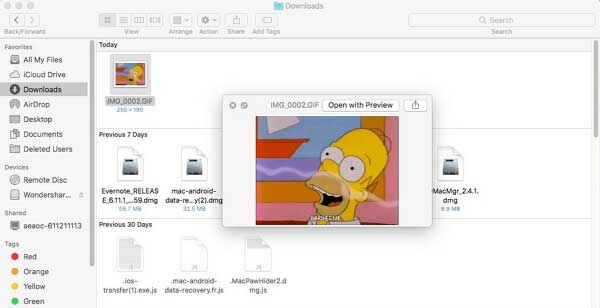
Metode 2 :
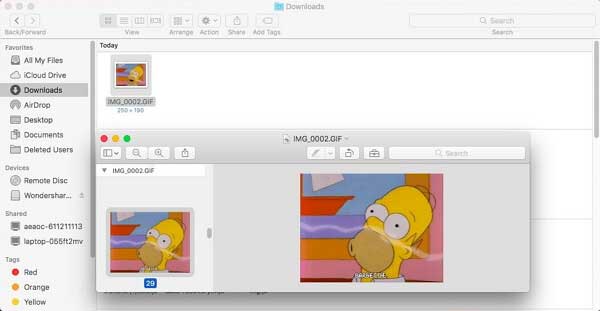
Kita semua punya cara sendiri untuk tetap terhubung dengan teman. Sebagian dari kita senang menggunakan emotikon, sementara yang lain senang berbagi GIF untuk menambah keceriaan dalam percakapan. Namun, menemukan GIF yang sempurna bisa jadi sulit, oleh karena itu menyimpan GIF favorit Anda adalah ide yang bagus.
Panduan ini menunjukkan cara mentransfer GIF dari iPhone ke Mac . Dengan melakukan ini, Anda dapat dengan cepat berbagi GIF favorit dengan teman-teman tanpa menghabiskan waktu lama untuk mencarinya.
Artikel Terkait:
Bagaimana cara mentransfer film dari iPad ke komputer ( Mac / Windows )?
5 Cara Menyinkronkan Catatan dari iPhone ke Mac pada tahun 2025
Bagaimana cara mentransfer musik dari iPhone ke Mac ? (4 cara terbaik)
Cara Mentransfer Memo Suara dari iPhone ke Mac melalui 1 Klik





